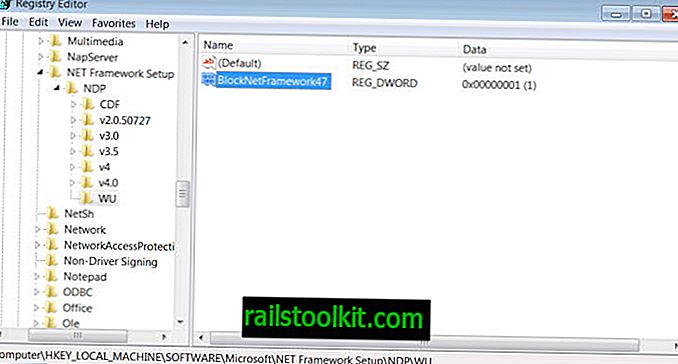TEncoder Video Converter har eksisteret i ganske lang tid, men jeg kom aldrig rundt til at gennemgå det her på webstedet.
En af grundene hertil er, at applikationen tidligere har modtaget blandede anmeldelser.
Mens brugere kan lide dens funktionalitet, er det blevet stærkt kritiseret for sin installationsprogram til adware-bundling.
For nylig fandt jeg ud af, at udvikleren også stiller en bærbar version til rådighed. Da det er bærbart, leveres det ikke med adware. Gennemgangen er helt baseret på den og ikke på installationsversionen.
Hvis du vil hente den bærbare version til din computer, skal du besøge den officielle downloadside over på Sourceforge, klikke på den seneste version og downloade den bærbare version til dit system bagefter.
Projektwebstedet er ikke længere tilgængeligt. Du kan downloade den nyeste version af videokonverteren fra Fosshub og andre sider.
Et klik på den bærbare selvekstraherende fil udtrækker alle filer til det lokale system. Det eneste, der er tilbage at gøre, er at starte tencoder.exe-filen og komme i gang.
TEncoder Review
Programgrænsefladen består af en masse knapper og tekst. Fanen video / lydkonverter er den første, der åbnes, når du starter programmet.
Du kan bruge tilføjelsesknappen til at indlæse mediefiler i interface eller træk og slip-operationer. Hver fil vises med navn, video og lyd codec og varighed. En preview-knap er tilgængelig, som du kan bruge til at afspille en video- eller lydfil lige fra grænsefladen.

Programmet bruger profiler til at gøre konverteringer så lette som muligt. Mens du kan vælge video- og lydkodeker manuelt og konfigurere dem i vid udstrækning, kan du bruge profiler til automatisk at foretage disse ændringer.
Profiler er tilgængelige til enheder og formål. Du kan konvertere videofiler til brug på Apples iPhone for eksempel eller til upload til Googles videohostingstjeneste YouTube.
Outputvideo-codecs er: Mpeg1, Mpeg2, Xvid, Mpeg4, H264, FLV, WMV, VP8
Output-lydkodeker er: MP3, WAV, AAC, OGG Vorbis, AC3, Mp2, Speex, Opus
Appen stiller mere end 900 forskellige profiler til rådighed, som du kan vælge imellem. Selvom det øger chancen for, at din enhed er anført blandt profilerne, gør det det vanskeligt at finde den passende profil, især hvis du bare vil konvertere en fil til afspilning på computeren eller DVD-afspilleren.
Når du har valgt en profilinformation om video- og lydkodek, som den vil bruge, vises på skærmen. Det er stadig muligt at foretage ændringer i det, f.eks. Ved at ændre de anvendte codecs eller ændre codec-relaterede indstillinger.
Der er muligheder for at tilføje undertekster til videoer og endda hardkode dem til videoen, hvilket kan være nyttigt, hvis du vil afspille filen på en enhed, der ikke understøtter undertekster.
Et klik på kode starter konvertering af mediefiler til det valgte format. TEncoder understøtter batch-kodning, men kun til et valgt format. Selvom det normalt er tilstrækkeligt, kan det forsinke konverteringer, hvor forskellige outputformater er et krav.
Inden du rammer kode, kan du tjekke udvalget af værktøjer, som applikationen stiller til rådighed. Blandt de funktioner, den leverer, er muligheder for at trimme videoen og tilføje forsinkelser, konvertere videoen til animeret gif, tilføje vandmærker eller dubbe videoen.
Konklusion
Programmet bruger MEncoder, MPlayer og FFMpeg til at gøre dens funktionalitet tilgængeligt. Programmet er let at bruge, og da det leveres med så mange profiler, er chancen for, at du også finder dine enheder understøttet af det. Hvis dette ikke er tilfældet, kan du stadig foretage manuelle rettelser og gemme dataene som en ny profil til fremtidig brug.
Du kan bruge det til at konvertere videoer til enheder uden at vide noget om codecs, skærmopløsninger eller formater, der kræves.
Læs nu : Brænd 20 timers video på en enkelt DVD